pdf文档是我们经常会使用的格式文档,我相信也有很多人遇到过需要将文字格式的pdf文档转换成png图片格式的情况。pdf文档页数不多时,很多机智的朋友们会直接截图,这样确实是一个办法,但是遇到页数多的pdf文档时就苦恼了,费时又麻烦。
pdf转png转换器:UPDF
好在我发现了一个简单的转换格式的方法,只要你学会了这招,把pdf格式转换成什么格式的文件都是小case。只需要一个pdf编辑器就可以了,网上有很多种,大家可以自己去选。
我自己经常用的是这个软件——UPDF,我日常的pdf文件编辑都离不开它,除了能给pdf文档转换成各种格式,还能修改和编辑pdf文档,添加数字签名和加密也都没有问题。而且手机端和电脑端都可以使用,非常全能,关键还能免费试用。
用UPDF将pdf文档转换成png步骤:
第一步:
打开软件(手机电脑都可以),通过打开文件功能选择需要的pdf格式文档,或者直接把文档拖入到此处也一样,如果想把其他格式文件转换成png格式,直接把文档拖入此处也可。
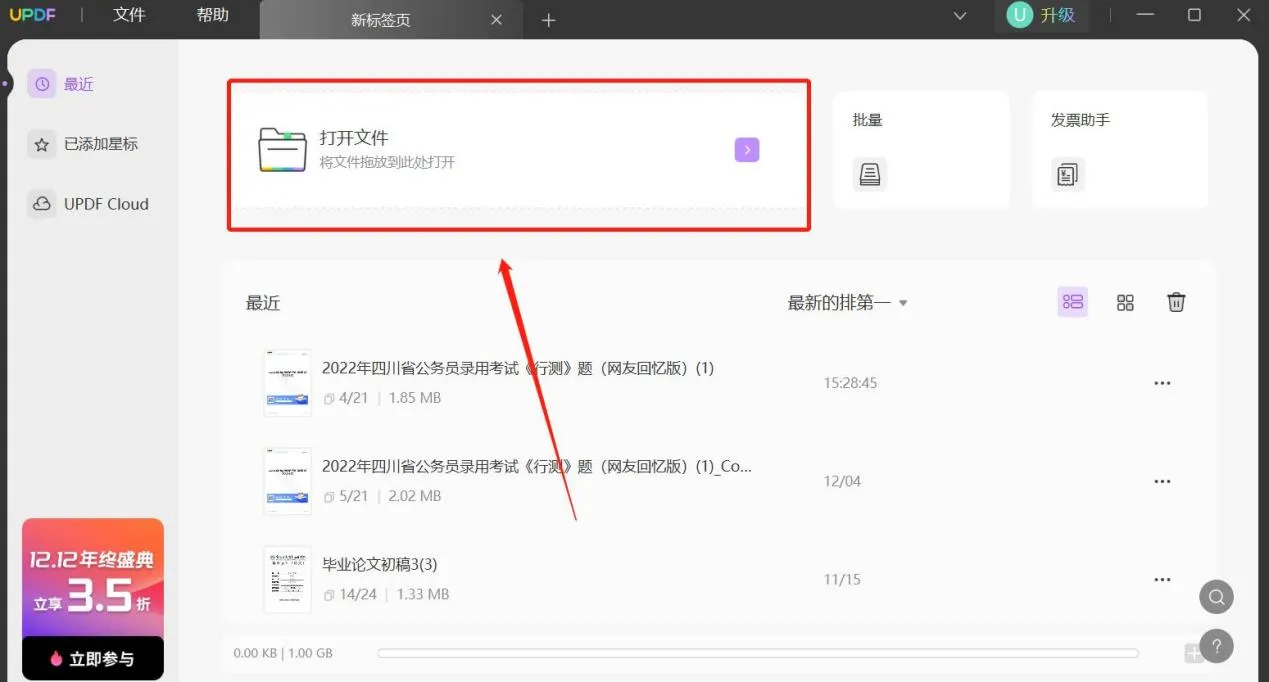
第二步:
打开文档后,可以看到左右两边有很多的功能,如果你需要编辑,找到相应功能即可。现在我们不需要另外编辑,导出png格式就行,找到右上角第二个导出pdf选项。
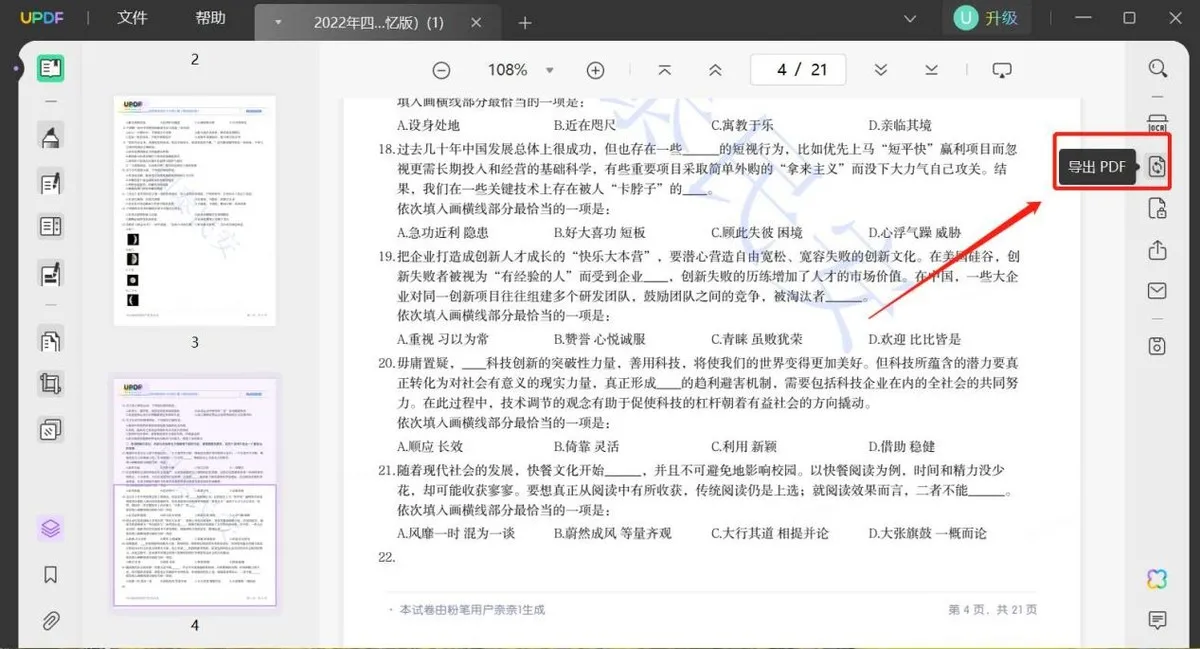
第三步:
打开导出pdf功能,可以看到这里面有很多格式可以选择,如果你需要将pdf格式文档转换成其他格式,这里也是可以满足你的要求的,现在我们选择下方的图像功能。
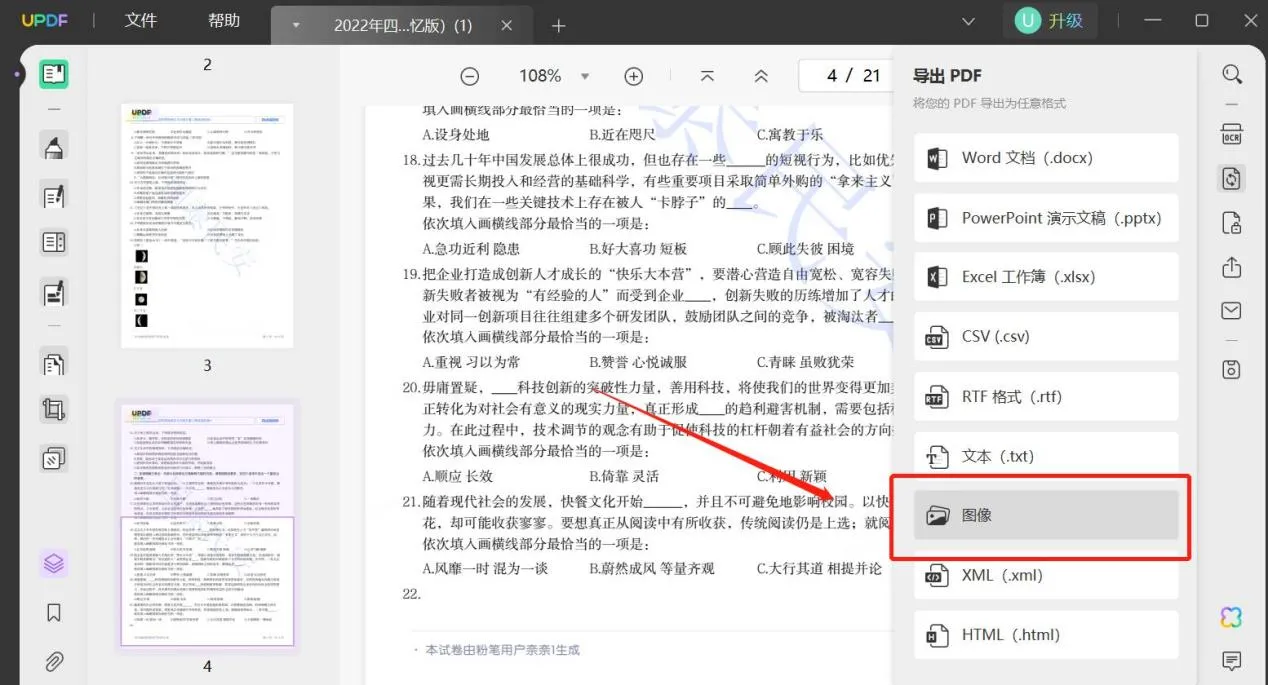
第四步:
点击图像功能按钮后,就会出现一个这样的弹窗,这个时候,我们需要把第二个框的选项调整至png格式。有一点需要注意的是,软件默认是将pdf格式文档全部转换成png格式,如果你只需要转换其中几页,需要自己在下方的页数设置中手动调整。
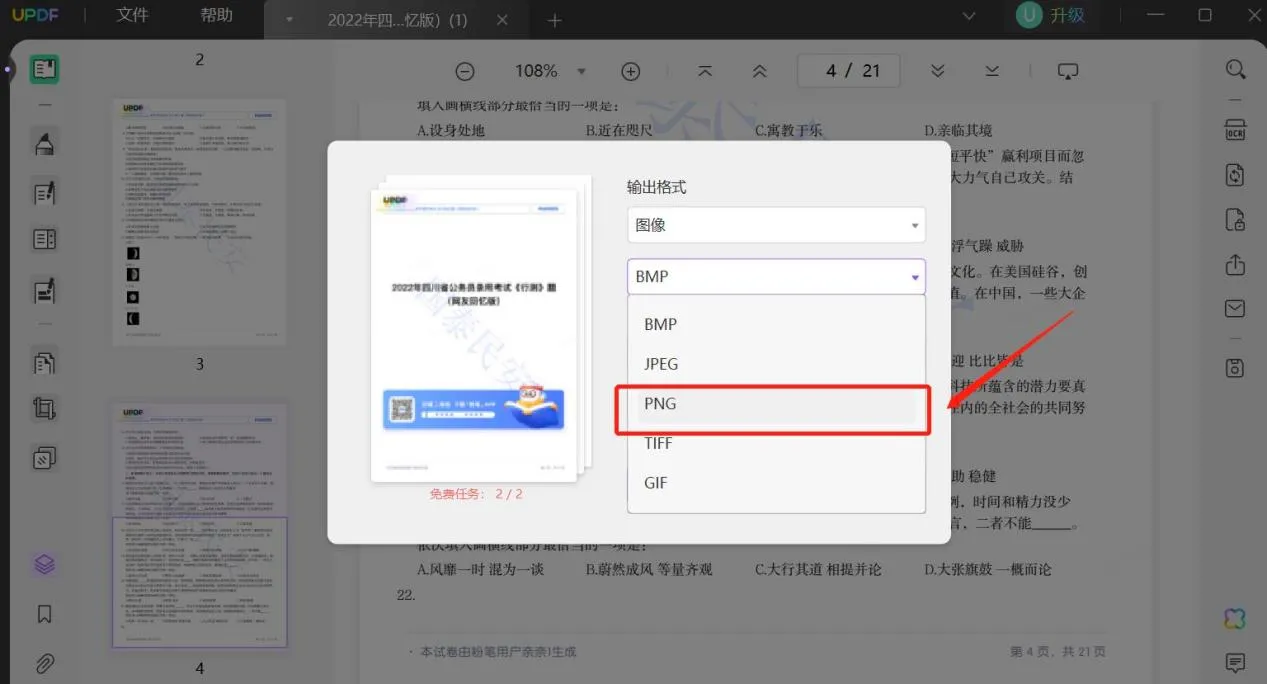
第五步:
一切都设置好后,直接点击导出,将文档重命名后放到合适的文件夹,方便自己查找。这样pdf格式文档就成功的转换成png格式了。
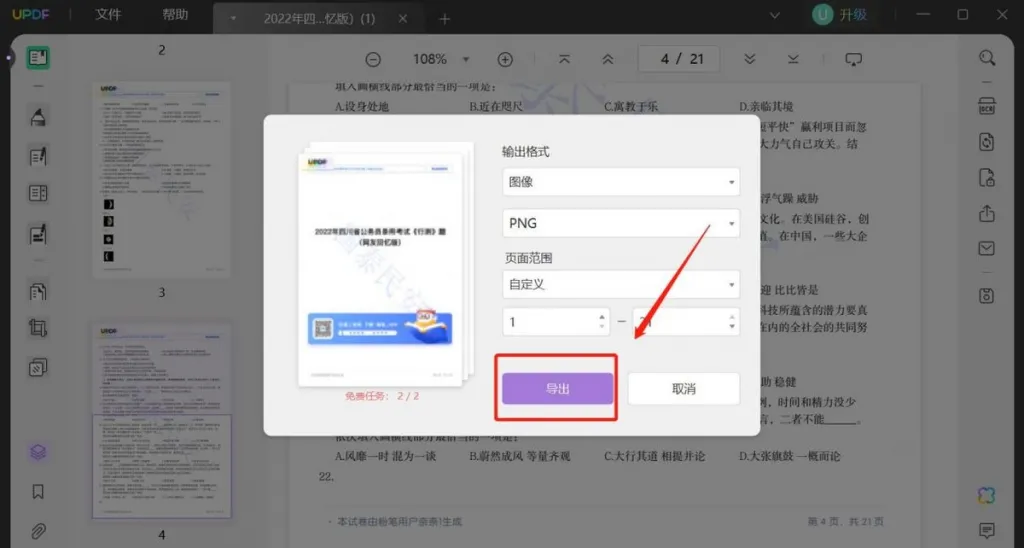
总结
这样就不需要一张张截图了,用UPDF将pdf格式文档转换成png格式图片,我整体的使用感受还是非常不错的,简单好操作。而且这个软件能免费试用,感兴趣的赶紧去试试吧。
 UPDF
UPDF Windows 版
Windows 版 Mac 版
Mac 版 iOS 版
iOS 版 安卓版
安卓版 AI 网页版
AI 网页版 AI 助手
AI 助手 编辑 PDF
编辑 PDF 注释 PDF
注释 PDF 阅读 PDF
阅读 PDF  UPDF Cloud
UPDF Cloud 格式转换
格式转换 OCR 识别
OCR 识别 压缩 PDF
压缩 PDF 页面管理
页面管理 表单与签名
表单与签名 发票助手
发票助手 文档安全
文档安全 批量处理
批量处理 企业解决方案
企业解决方案 企业版价格
企业版价格 企业指南
企业指南 渠道合作
渠道合作 信创版
信创版 金融
金融 制造
制造 医疗
医疗 教育
教育 保险
保险 法律
法律 常见问题
常见问题 联系我们
联系我们 用户指南
用户指南 产品动态
产品动态 新闻中心
新闻中心 技术参数
技术参数 关于我们
关于我们 更新日志
更新日志








